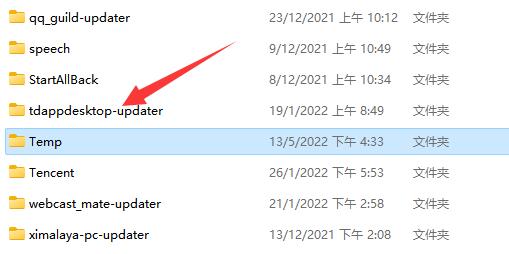Win11电脑C盘满了怎么清理垃圾而不误删系统文件?相信还有很多小伙伴不清楚,如果电脑C盘满了,很是影响电脑的运行速度,那么怎么清理又干净又不会误删文件呢?针对这一问题,本篇带来了详细的Win11清理C盘教程,分享给大家。
![]()
萝卜家园 Ghost Win11 64位 最新专业版 V2022.05 [电脑系统]
萝卜家园 Ghost Win11 64位 最新专业版是一款好用的电脑操作系统,集成了市面上最新的离线驱动包,具有更加安全、稳定及人性化等特点,采用了Ghost的封装技术,一键快速安装,非常的方便快捷,稳定运行,…
立即下载
解决方法:
方法一:
1、首先右键c盘,打开“属性”。
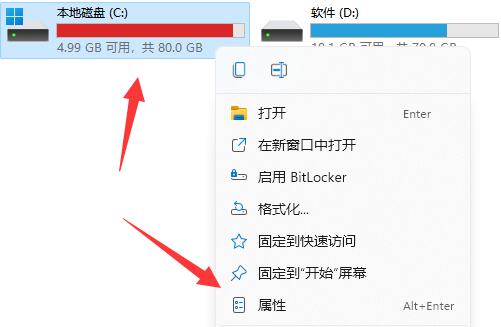
2、接着打开下面的“磁盘清理”。
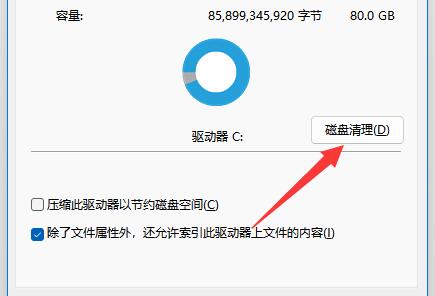
3、然后选择要删除的文件。
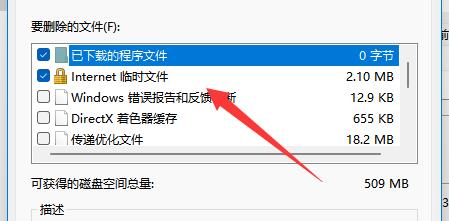
4、随后点击“确定”就能删除垃圾了。
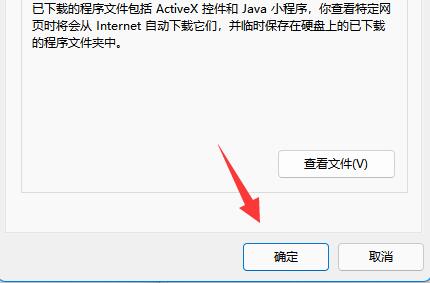
方法二:
1、打开c盘的“c:\users\administrator\appdata\local”文件夹。
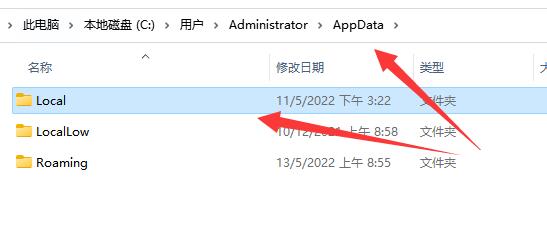
2、其中有一个“temp”文件夹是没用的,可以删除。